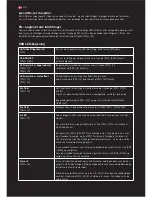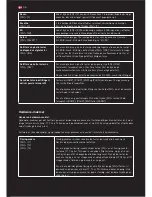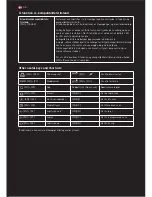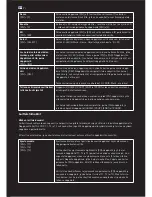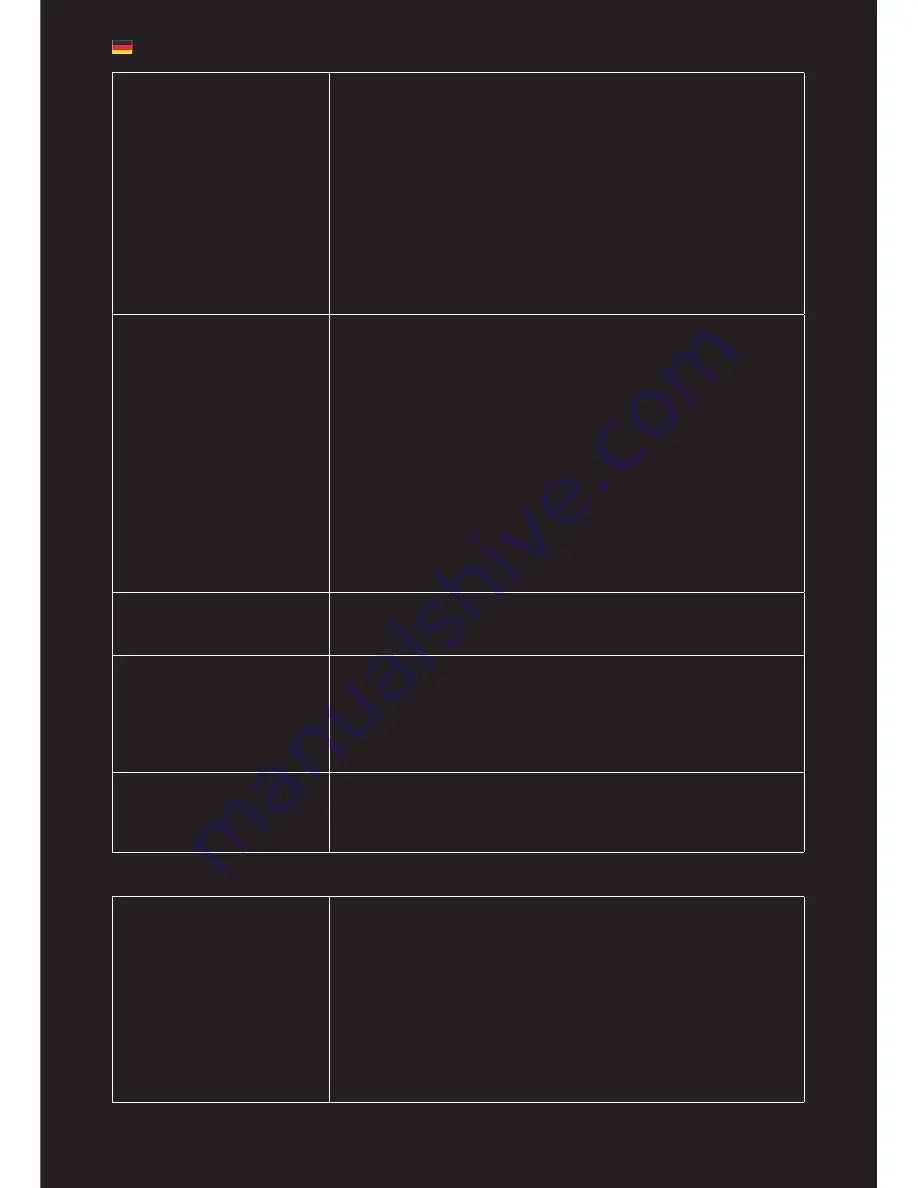
Loop-Makro
[FN] + [ LOOP]
Mit dem Loop-Makro können Sie ein Makro (einschließlich des zeitlichen
Abstands zwischen den Tastenanschlägen) aufzeichnen und dann wieder-
holt abspielen.
Um ein Loop-Makro aufzuzeichnen, halten Sie [FN] + [LOOP] 2 Sekunden
lang gedrückt. Lassen Sie die Tasten los und das Licht oben rechts (X)
beginnt langsam zu blinken. Betätigen Sie die Tasten, die Sie aufzeichnen
möchten. Zum Anhalten der Aufzeichnung drücken Sie [FN]. Das Licht (X)
hört auf zu blinken und Ihr Makro wird gespeichert.
Um das aufgezeichnete Loop-Makro auszuführen, drücken Sie [FN] +
[LOOP]. Das Makro wird wiederholt ausgeführt. Um es anzuhalten, drück-
en Sie erneut [FN] + [LOOP].
Auto-Makro
[FN] + [AUTO]
Das Auto-Makro speichert Ihre Tastenanschläge und hält alle gespeicher-
ten Tasten gedrückt, wenn es aktiviert wird.
Um ein Auto-Makro aufzuzeichnen, halten Sie [FN] + [AUTO] 2 Sekunden
lang gedrückt. Lassen Sie die Tasten los und das Licht oben rechts (X)
beginnt langsam zu blinken. Halten Sie alle Tasten, die Sie speichern
möchten, gedrückt. Um die Aufnahme zu beenden, lassen Sie die Tasten
los und drücken [FN]. Das Licht (X) hört auf zu blinken und Ihr Makro wird
gespeichert.
Um das aufgezeichnete Auto-Makro auszuführen, drücken Sie [FN] +
[AUTO]. Das Makro wird ausgeführt und hält alle gespeicherten Tasten
gedrückt. Um das Auto-Makro anzuhalten, drücken Sie erneut [FN] +
[AUTO]. (ährend der Ausführung des Auto-Makros können alle anderen
Tasten wie gewohnt verwendet werden.).
Mausklicks zu Makros hin-
zufügen (nur USB-X-Modus)
Bei der Erstellung von Makros im USB-X-Modus werden [DRUCK], [ROL-
LEN] und [PAUSE] als linke Maustaste, Radklick und rechte Maustaste
aufgezeichnet.
Makro-Geschwindigkeits-
einstellung
[FN] + [←]
[FN] + [→]
Durch die Verwendung der linken und rechten Pfeiltasten können Sie die
Geschwindigkeit Ihrer Makros anpassen. Führen Sie zunächst das Makro
aus, das Sie einstellen möchten. Nachdem das Makro ausgeführt (oder
angehalten) wurde, drücken Sie [FN] + die linke Pfeiltaste [←], um das
Makro langsamer auszuführen, oder [FN] + die rechte Pfeiltaste [→], um
es schneller auszuführen.
Makros löschen
Wenn ein neues Makro auf eine Auto-, Loop-, T1-, T2- oder T3-Taste
gespeichert wird, überschreibt es denas davor auf dieer entsprechenden
Taste zugeordneten Makro. Um eine beliebige Makro-Taste zu löschen,
zeichnen Sie einfach ein neues Makro ohne Tastendrücke auf.
Einstellung der Wiederholungsgeschwindigkeit (nur bei PS/2-Anschluss)
Wiederholungs-
geschwindigkeit
[FN] + [ F9]
[FN] + [F10]
[FN] + [F11]
[FN] + [F12]
Die Wiederholungsgeschwindigkeit bestimmt, wie schnell Ihr Tas-
tenanschlag wiederholt wird, wenn Sie eine Taste gedrückt halten.
Wenn die Tastatur über PS/2 angeschlossen wird, können Sie [F9], [F10],
[F11] und [F12] verwenden, um die Wiederholungsgeschwindigkeit ein-
zustellen.
[FN] + [F9] = Normale Geschwindigkeit
[FN] + [F10] = 1 Schritt schneller
[FN] + [F11] = 2 Schritte schneller
[FN] + [F12] = Maximale Geschwindigkeit
DE